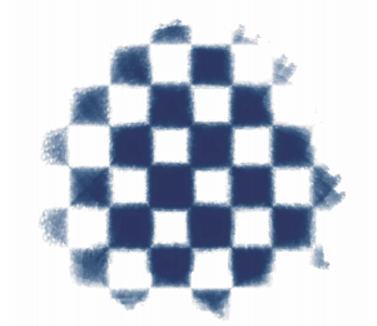このページの手順へのクイック リンク:
パターンを選択し、パターン要素の間隔を調節することで、独自の用紙テクスチャを作成できます。また、パターン要素の角度を変更し、テクスチャの方向を変更することもできます。
選択されたパターンから用紙テクスチャを作成できます。
また、イメージの領域を選択し、それをテクスチャに変換することで、テクスチャを作成することもできます。
イメージの領域を選択し、用紙テクスチャを作成しました (左)。新しい用紙テクスチャを使用し、キャンバスにブラシストロークを適用した様子です (右)。
| 1 . |
[ウィンドウ]  [メディア パネル] [メディア パネル]  [用紙] を選択します。 [用紙] を選択します。 |
| 2 . |
[用紙] パネルで [用紙の作成] ボタン  をクリックします。 をクリックします。 |
| 3 . |
[テクスチャの作成] ダイアログ ボックスの [パターン] リスト ボックスからパターンを選択します。 |
|
[間隔] スライダを右に移動すると、選択しているパターンの横列と縦列の間隔が広がります。また、パターンのサイズも大きくなります。 |
|
[角度] スライダを移動すると、テクスチャの横列の向きが変わります。 |
|
テクスチャは、[テクスチャ] パネルの最後の選択肢として表示されます。 |
| 4 . |
[用紙] パネルで [用紙の取り込み] ボタン  をクリックします。 をクリックします。 |

フラクタルパターンの作成機能と、いくつかのテキスタイルを使用しても、面白いテクスチャができます。詳細は、フラクタル パターンを作成する.を参照してください。